| ・ |
ブックマークの保存 と復元 |
|
保存順序 |
|
メニューのツール(T) _ ブックマークの保存(B)にて好きな場所に保存します。 PC インストールのブラウザのお気に入りがすべてバックアップ、保存されます。 |
|
圧縮保存するのに 32 bit Windows では [ unlha32.dll ] 、64 bit Windows では [ 7-zip4bit.dll
] 実行ファイルが別とに必要です。
dll ファイルの入手と適応
| UNLHA 32DLL 入手とインストール : 32 bit Windows 用 |
| 窓の杜 さんからダウンロード して 入手のファイルを W クリックして [ はい ] _ [OK] でインストール。 |
|
| 7-zip 64bi t.dll 入手と適応 : 64 bit Windows 用 |
| SuperASF 作者サイト → 7-zip64.dll ver **** 私家版 よりダウンロードして 、解凍して出てきた [ 7-zip64.dll ] を右クリックから コピーしてコンピューターを開いて、 [
C:\Windows\System32 ] にて何もない部分で右クリックから張り付けにてコピーして入れます。 |
|
|
|
|
復元順序 |
|
メニューのツール(T) _ ブックマークの復元(R)より保存ファイルを指定します。 個別に復元したり、まとめて復元もできます。 ( Edge
は自動起動を終了してから実行、下部で紹介 ) |
|
|
|
| a |
全て復元 |
|
メニューのツール(T) _ ブックマークの復元(R)より先に保存の圧縮ファイルを W クリックして復元します。 |
| b |
個別に復元 |
|
先に圧縮保存して置いたファイルを解凍してから復元したいブラウザのバックアップファイルをメニューのツール(T) _ ブックマークの復元(R)より指定します。 |
|
|
|
| ・ |
同期 - 各種ブラウザのブックマークを統合 |
|
同期させたいブラウザをタブメニューから選択して、「実行」 にチエックを入れて 「同期」 ボタンクリックで指定のブラウザのブックマークが統合されます。 ブックマークフォルダが指定されている必要があります。 |
|
|
| ・ |
変換 |
|
特定のブラウザのお気に入りを特定のブラウザだけにコピーする。 |
|
たとえば?以下は Firefox のお気に入りを、 Google Chrome へコピーする設定です。 |
|
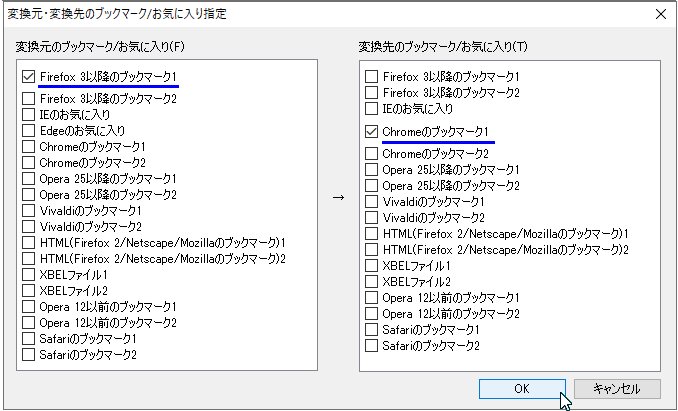 |
|
|
| ・ |
編集 |
|
ブラウザでお気に入りを編集した後に、このツールで他のブラウザへ編集を反映するもので、このツールで編集するのではありません。 .........
同期でよいと私は思います。 |